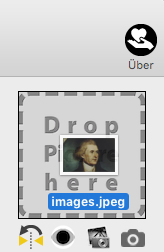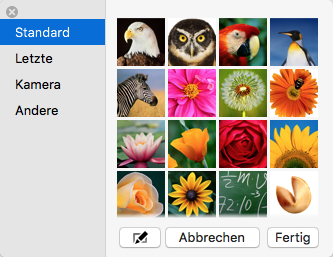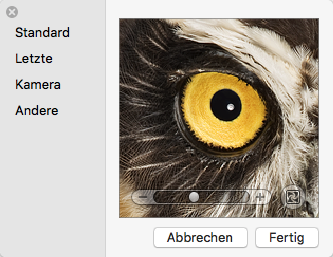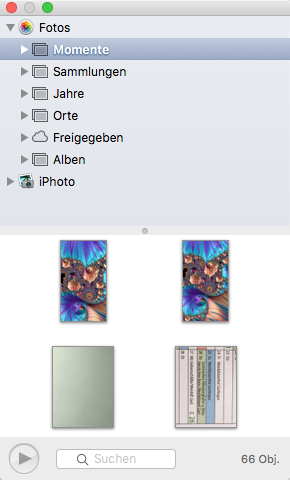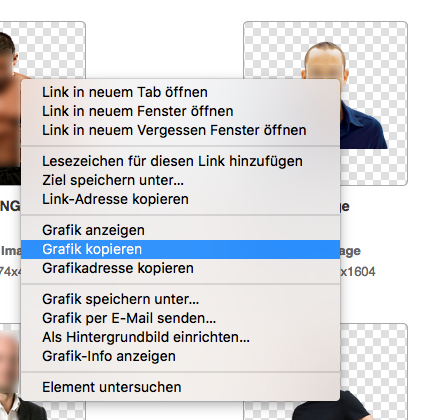Dating Manager
BILD ZUR PERSON ZUFÜGEN |
Um zu einer Person eine Bild zuzufügen, wählen Sie zunächst eine Person aus. Um ein Bild zuzufügen haben Sie mehrere Möglichkeiten:
Bild per "Drag and Drop" vom Finder oder Safari zufügen:
Bild über den Standard "Bild-Auswahl" bzw. FaceTime Kamera zufügen: Klicken Sie auf das Kamera Symbol.
Wählen Sie eine Option aus.
Wählen Sie "Standard" und darin ein Bild aus und klicken Sie auf das bearbeiten Symbol.
Passen Sie das Bild auf Ihre Bedürfnisse (zum Vergrößern, Verkleinern oder Verschieben) an und klicken Sie auf "Fertig".
Ergebnis:
Fotos die über diese Funktion von macOS erstellt werden, sind immer gespiegelt. Mit einem klick auf das Symbol "Bild spiegeln" können Sie dies korrigieren.
Nachdem Sie ein Bild eingefügt haben können Sie diese über die Funktion "Vorschau" in der original Größe betrachten. Klicken Sie dazu einmal auf das Symbol "Vorschau".
Bilder über den Medien-Browser zufügen: Klicken Sie auf das Medien-Browser Symbol.
Wählen Sie ein Bild aus und ziehen Sie es in das Fenster (auf das Bild Symbol) des Dating Managers.
Bilder über "Kopieren und Einfügen" zufügen: Wählen Sie ein einem anderen Programm ein Bild oder eine Grafik aus. Wählen Sie mit der rechten Maustaste "Grafik kopieren".
Wechseln Sie nun zum «DatingManger». Wählen Sie im Bereich des Bildes mit der rechten Maustaste "Bild einfügen" aus.
|